“Uso más de un teléfono con Android. ¿Cómo puedo transferir contactos de uno a otro y combinar ambos contactos?”
Si utiliza más de un dispositivo android, tal vez uno para negocios y otro para fines personales, es posible que a veces los contactos de estos dispositivos se dupliquen. En este caso, es posible que necesite transferir los contactos de un dispositivo Android a otro. También puede ser necesario transferir los contactos de un dispositivo a otro si está cambiando de dispositivo y desea moverse con todos sus datos intactos.
Cualquiera que sea la razón por la que quieras mover tus contactos de Android a Android, es importante tener en cuenta que hay varias maneras de hacerlo. En este artículo vamos a ver algunas de las soluciones más efectivas, empezando por la más fácil y la más eficaz.
Parte 1. ¿Cómo transferir contactos de Android a Android utilizando un programa de terceros?
Una de las mejores formas de transferir contactos de Android a Android es usar una aplicación de terceros conocida como MobileTrans - Transferencia Telefónica. Esta no es solo una de las mejores formas de transferir datos de un teléfono a otro, sino que también puede usarla para transferir datos de manera selectiva; Esto significa que puede elegir los contactos que desea transferir, lo que es útil si necesita mover solo algunos de sus contactos y no todos.
Para usar MobileTrans para transferir contactos de Android a Android, sigue estos sencillos pasos:
- Descarga e instala MobileTrans en tu computadora. Inicie el programa después de una instalación exitosa y seleccione la función "Transferencia de teléfono" en la ventana principal.
- Ahora, conecte ambos dispositivos Android a la computadora mediante cables USB y asegúrese de que MobileTrans reconozca ambos dispositivos (Es posible que tenga que habilitar la depuración USB para que el programa detecte los dispositivos).
- Una vez que ambos dispositivos estan conectados y MobileTrans los detecte, vas a ver una lista de todos los datos del dispositivo fuente mostrados entre los dos dispositivos. Seleccione "Contactos" y luego haga clic en "Iniciar" para comenzar el proceso de transferencia de los contactos del dispositivo fuente al dispositivo de destino.

También es importante determinar si el orden de los dispositivos están ubicados correctamente. Asegúrate de que el dispositivo desde el que quieres transferir los contactos es el dispositivo "Fuente" y el dispositivo al que quieres transferir los contactos es el "Destino". Si este orden no es correcto, haga clic en "Voltear" para cambiarlo.


Tenga en cuenta que si desea reemplazar completamente los contactos del dispositivo de destino, compruebe "borrar datos antes de copiar" antes de comenzar el proceso de transferencia.
Parte 2. ¿Cómo transferir contactos de Android a Android con una tarjeta SIM?
Si la tarjeta SIM que tiene en el dispositivo es extraíble, puede utilizarla fácilmente para transferir los contactos a un nuevo dispositivo simplemente copiando todos los contactos en la tarjeta SIM, insertándola en el otro dispositivo y transfiriendo los contactos almacenados. A continuación, te ofrecemos una sencilla guía paso a paso para ayudarte a hacerlo:
- Abre la aplicación "Contactos" en el dispositivo Android de origen y luego pulsa en "Menú" (los tres puntos verticales de la parte superior).
- Selecciona "Administrar contactos" de las opciones que aparecen y luego toca "Importar/exportar contactos".
- Presiona "Exportar contactos" y luego selecciona una tarjeta SIM.
- Cuando todos los contactos del dispositivo se hayan transferido a la tarjeta SIM, retire la tarjeta SIM y luego insértela en el dispositivo de destino.
- Abre la aplicación de Contactos en el dispositivo de destino y ve a Menú > Gestionar contactos > Importar/Exportar Contactos y luego selecciona "Importar desde la tarjeta SIM.”
- Mantén los dispositivos conectados a la computadora hasta que todos los contactos se transfieran.
- Puedes ver los contactos transferidos en el dispositivo de destino en unos minutos.

Parte 3. ¿Cómo transferir contactos de Android a Android a través de un archivo VCF?
Si su tarjeta SIM no es extraíble o tiene demasiados contactos en el dispositivo Android para realizar manualmente la transferencia uno a uno, puede moverlos fácilmente de un dispositivo Android a otro mediante un archivo VCF. Este proceso es particularmente útil ya que puede transferir todos sus contactos a la vez como un archivo adjunto de correo electrónico. Sigue estos sencillos pasos para transferir los contactos de Android a Android mediante un archivo VCF:
- Abre la aplicación "Contactos" en el teléfono Android y presione los tres puntos de la parte superior (Menú). Selecciona "Administrar contactos" para continuar.
- Ahora, toca en "Importar/Exportar contactos" y elige "Exportar" los contactos como archivo VCF. Este archivo se almacena en el almacenamiento interno del dispositivo con el nombre de archivo predeterminado "Contacts.vcf”
- Cuando todos los contactos se hayan transferido, busca el archivo "Contcats.vcf" en tu dispositivo y envíalo a tu dirección de Gmail como un archivo adjunto.
- Ahora accede a Gmail en el dispositivo de destino y descarga el archivo adjunto VCF
- Abre la aplicación de contactos y ve a "Menú > Gestionar contactos
- Seleccione "importar/exportar contactos" > Importar archivo VCF y luego seleccione el archivo VCF que acaba de descargar del correo electrónico. Pulse "OK" para comenzar el proceso de transferencia de los contactos al nuevo dispositivo.
Ten en cuenta que estos botones pueden ser diferentes en algunos modelos de Android.

Parte 4. ¿Cómo transferir contactos de Android a Android con la cuenta y la sincronización de Google?
También puedes transferir contactos de Android a Android sincronizando los contactos desde una copia de seguridad de Google. A continuación te mostraremos los pasos sencillos para hacerlo:
- Si aún no lo has hecho, lo primero que tienes que hacer es añadir una cuenta de Google al dispositivo de origen. Para ello, ve a Configuración > Cuentas > Añadir cuenta y selecciona Google. Accede a tu cuenta de Google para añadir la cuenta.
- Ahora sincroniza los contactos con esta cuenta de Google. Para ello, ve a Configuración > Cuentas > Google y habilita "Sincronizar contactos".
- En el dispositivo de destino, añada la misma cuenta de Google y luego vaya a Configuración > Cuenta >Google y seleccione "Contactos" en la lista de copias de seguridad de Google. Pulsa en "Sincronizar ahora" y los contactos se transferirán al dispositivo de destino.
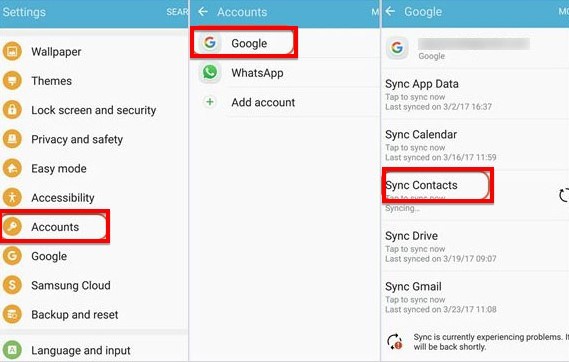
Parte 5. ¿Cómo transferir contactos de Android a Android con SHAREit?
Si no quieres utilizar la sincronización de Google para transferir contactos de un dispositivo Android a otro, es posible que desees utilizar una aplicación como SHAREit. Cuando se instala en ambos dispositivos, esta aplicación permite a los usuarios compartir fácilmente los contactos entre los dos dispositivos. A continuación, te explicamos cómo utilizarla:
- Comienza por instalar la aplicación SHAREit en ambos dispositivos desde Google Play Store.
- En el dispositivo de origen, abra la aplicación de contactos y seleccione las aplicaciones que desea transferir al dispositivo de destino.
- Cuando los contactos estén seleccionados, pulse el icono "Share" y luego elija "SHAREit" como método para compartir.
- Ahora abre "SHAREit" en el dispositivo de destino y asegúrate de que ambos dispositivos se encuentren en la misma red WiFi. La aplicación SHAREit en el dispositivo de origen escanea el dispositivo de destino. Cuando aparezca el nombre del dispositivo de destino, presionelo para iniciar el proceso de transferencia.
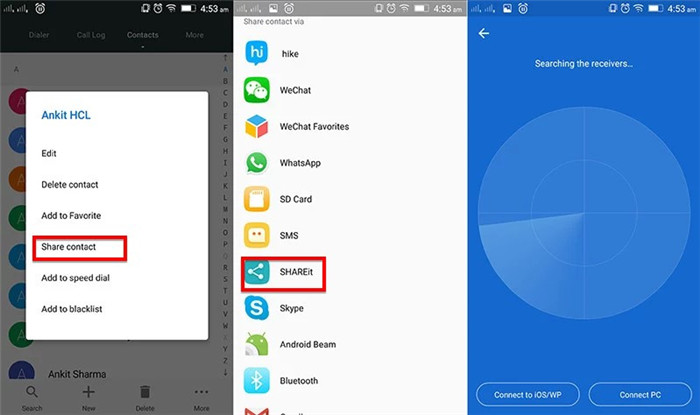
Parte 6. ¿Cómo transferir contactos de Android a Android mediante Bluetooth?
Por supuesto, también puede elegir transferir contactos de Android a Android mediante Bluetooth. Esta solución es simple ya que todo lo que tienes que hacer es conectar ambos dispositivos a través de Bluetooth. A continuación, te mostramos cómo puedes transferir tus contactos de un dispositivo a otro mediante Bluetooth:
- En el dispositivo fuente, abra la aplicación de contactos y luego toque en Menú (tres puntos) > icono Compartir. Ten en cuenta que estos pasos pueden ser diferentes en distintos dispositivos.
- Toca en "Importar/Exportar" y luego selecciona "Compartir tarjeta de nombre a través de" antes de seleccionar los contactos que deseas transferir. Si quieres transferirlos todos, simplemente marca "Seleccionar todo”
- Esto abre las opciones de compartir. Selecciona "Bluetooth" y se te pide que actives "Bluetooth" si aún no lo has hecho. Asegúrate de que el Bluetooth esté activado en ambos dispositivos.
- Permite que Bluetooth busque dispositivos cercanos y seleccione el dispositivo de destino cuando aparezca. Cuando los dispositivos se emparejen con éxito, el proceso de transferencia debe comenzar inmediatamente.
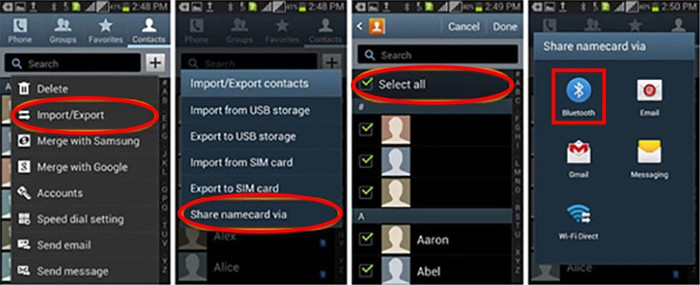
Las soluciones anteriores son las formas más efectivas de transferir contactos de Android a Android. Seleccione una solución que sea tan fácil de implementar como efectiva y luego siga las instrucciones expuestas anteriormente para implementarla. Si tiene alguna pregunta, no dude en preguntar y haremos todo lo posible por ayudarle.
Últimas Tendencias
Artículos populares
Todos los Temas


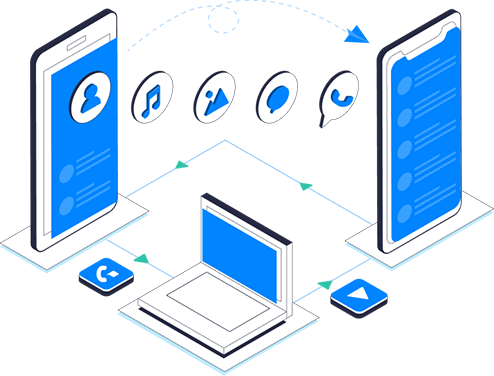




Alfonso Cervera
staff Editor